2018 OPEL MOKKA X sat nav
[x] Cancel search: sat navPage 22 of 169
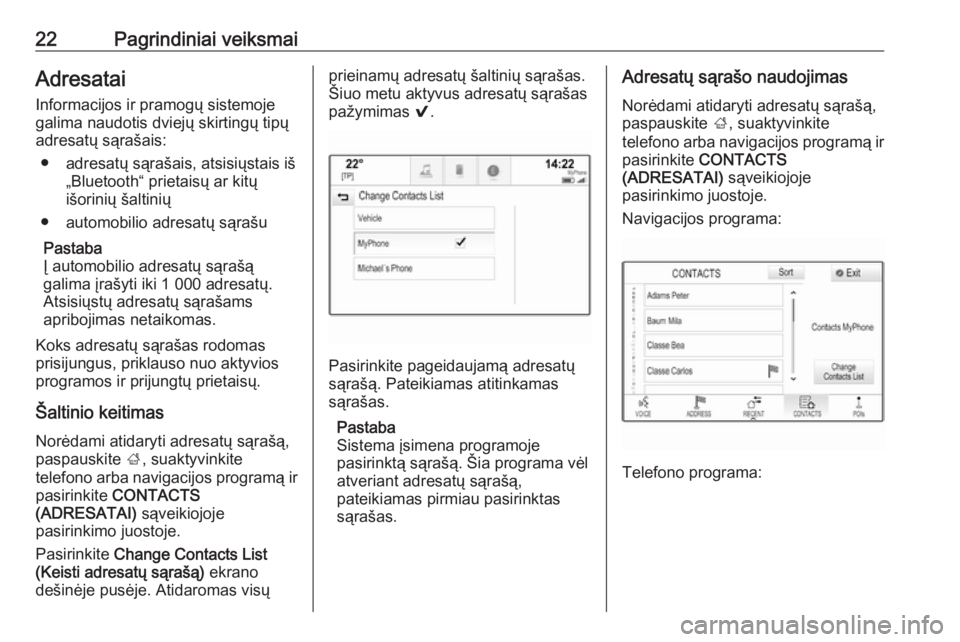
22Pagrindiniai veiksmaiAdresatai
Informacijos ir pramogų sistemoje
galima naudotis dviejų skirtingų tipų
adresatų sąrašais:
● adresatų sąrašais, atsisiųstais iš „Bluetooth“ prietaisų ar kitų
išorinių šaltinių
● automobilio adresatų sąrašu
Pastaba
Į automobilio adresatų sąrašą
galima įrašyti iki 1 000 adresatų.
Atsisiųstų adresatų sąrašams
apribojimas netaikomas.
Koks adresatų sąrašas rodomas
prisijungus, priklauso nuo aktyvios
programos ir prijungtų prietaisų.
Šaltinio keitimas Norėdami atidaryti adresatų sąrašą,
paspauskite ;, suaktyvinkite
telefono arba navigacijos programą ir
pasirinkite CONTACTS
(ADRESATAI) sąveikiojoje
pasirinkimo juostoje.
Pasirinkite Change Contacts List
(Keisti adresatų sąrašą) ekrano
dešinėje pusėje. Atidaromas visųprieinamų adresatų šaltinių sąrašas.
Šiuo metu aktyvus adresatų sąrašas
pažymimas 9.
Pasirinkite pageidaujamą adresatų
sąrašą. Pateikiamas atitinkamas
sąrašas.
Pastaba
Sistema įsimena programoje
pasirinktą sąrašą. Šia programa vėl
atveriant adresatų sąrašą,
pateikiamas pirmiau pasirinktas
sąrašas.
Adresatų sąrašo naudojimas
Norėdami atidaryti adresatų sąrašą,
paspauskite ;, suaktyvinkite
telefono arba navigacijos programą ir pasirinkite CONTACTS
(ADRESATAI) sąveikiojoje
pasirinkimo juostoje.
Navigacijos programa:
Telefono programa:
Page 23 of 169
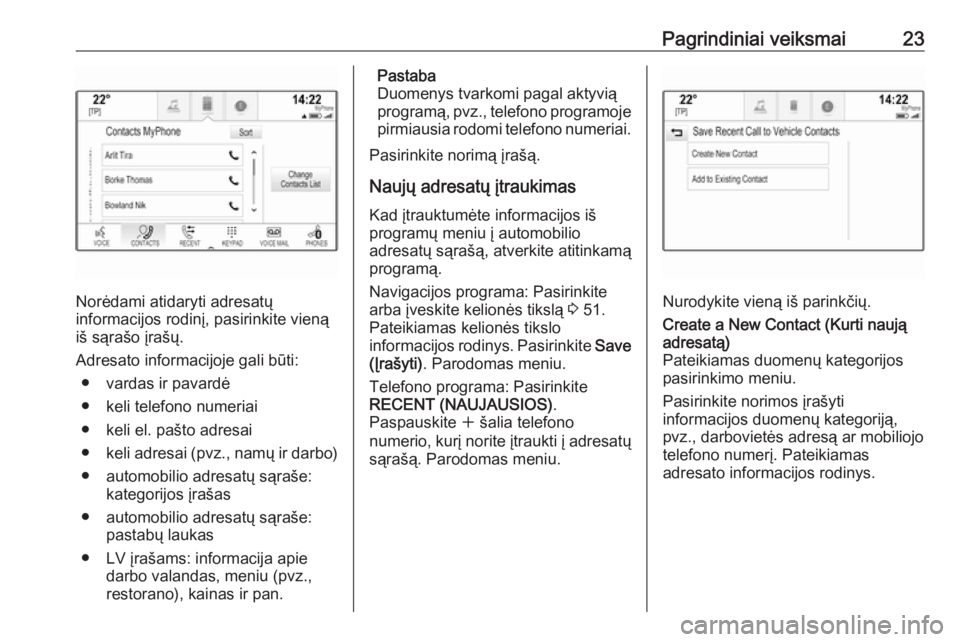
Pagrindiniai veiksmai23
Norėdami atidaryti adresatų
informacijos rodinį, pasirinkite vieną
iš sąrašo įrašų.
Adresato informacijoje gali būti: ● vardas ir pavardė
● keli telefono numeriai
● keli el. pašto adresai
● keli adresai (pvz., namų ir darbo)
● automobilio adresatų sąraše: kategorijos įrašas
● automobilio adresatų sąraše: pastabų laukas
● LV įrašams: informacija apie darbo valandas, meniu (pvz.,
restorano), kainas ir pan.
Pastaba
Duomenys tvarkomi pagal aktyvią
programą, pvz., telefono programoje pirmiausia rodomi telefono numeriai.
Pasirinkite norimą įrašą.
Naujų adresatų įtraukimas
Kad įtrauktumėte informacijos iš
programų meniu į automobilio
adresatų sąrašą, atverkite atitinkamą
programą.
Navigacijos programa: Pasirinkite
arba įveskite kelionės tikslą 3 51.
Pateikiamas kelionės tikslo
informacijos rodinys. Pasirinkite Save
(Įrašyti) . Parodomas meniu.
Telefono programa: Pasirinkite
RECENT (NAUJAUSIOS) .
Paspauskite w šalia telefono
numerio, kurį norite įtraukti į adresatų sąrašą. Parodomas meniu.
Nurodykite vieną iš parinkčių.
Create a New Contact (Kurti naują
adresatą)
Pateikiamas duomenų kategorijos
pasirinkimo meniu.
Pasirinkite norimos įrašyti
informacijos duomenų kategoriją,
pvz., darbovietės adresą ar mobiliojo
telefono numerį. Pateikiamas
adresato informacijos rodinys.
Page 48 of 169

48NavigacijaAutomatinio mastelio keitimo funkcija
Sąveikiojoje pasirinkimo juostoje
nurodykite MENU (MENIU) ir
pasirinkite Map View (Žemėlapio
rodinys) , kad parodytumėte
atitinkamą pomeniu.
Sistema gali didinti arba mažinti
žemėlapio mastelį atliekant tam tikrus manevrus.
Nustatykite Autozoom - On
(Automatinis artinimas įjungtas) arba
Autozoom - Off (Automatinis
artinimas išjungtas) .
LV piktogramos
Sąveikiojoje pasirinkimo juostoje nurodykite MENU (MENIU) ir
pasirinkite Display "Points of Interest"
Icons (Rodyti lankytinų vietų
piktogramas) , kad parodytumėte
atitinkamą pomeniu.
Suaktyvinus funkciją POI Icons (LV
piktogramos) , žemėlapyje rodomos
netoli buvimo vietos ir maršruto
esančios lankytinos vietos.
Nustatykite POI Icons - On (LV
piktogramos įjungtos) arba POI Icons
- Off (LV piktogramos išjungtos) .Jei nustatyta parametro POI Icons
(LV piktogramos) vertė On (Įjungta) ,
suaktyvinkite LV kategorijas, kurias
norite matyti.
Pažymėkite Clear All (Išvalyti viską) ,
kad būtų atšauktas visų kategorijų
žymėjimas.
Informacija apie buvimo vietą
Sąveikiojoje pasirinkimo juostoje
paspauskite MENU (MENIU) , kad
būtų parodytas navigacijos meniu.
Pasirinkite Current Location
(Dabartinė buvimo vieta) , kad
pateiktumėte atitinkamą pomeniu,
kuriame rasite informacijos apie
artimiausią adresą, koordinates ir
lankytinas vietas ( 3 51) aplink
buvimo vietą.
Artimiausias adresas
Šiame pomeniu į sistemą galite įrašyti
artimiausią adresą.
Pasirinkite Nearest Address:
(Artimiausias adresas:) , kad
pateiktumėte kelionės tikslo
informacijos rodinį.
Adreso įrašymo išsamus aprašymas ● kaip įrašyti į adresatą 3 22
● kaip įrašyti į parankinį 3 17
Page 49 of 169
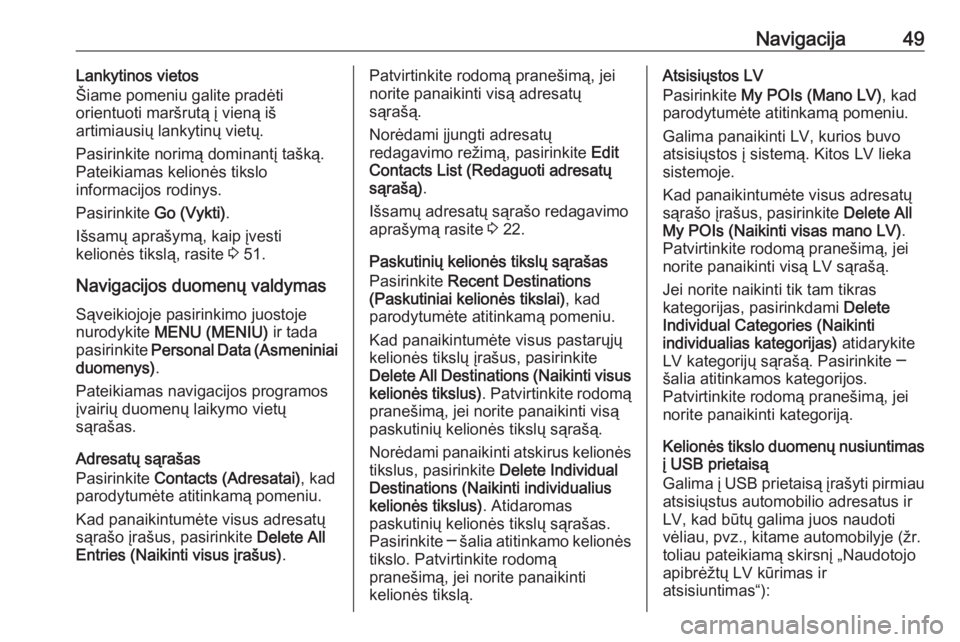
Navigacija49Lankytinos vietos
Šiame pomeniu galite pradėti
orientuoti maršrutą į vieną iš
artimiausių lankytinų vietų.
Pasirinkite norimą dominantį tašką.
Pateikiamas kelionės tikslo
informacijos rodinys.
Pasirinkite Go (Vykti).
Išsamų aprašymą, kaip įvesti
kelionės tikslą, rasite 3 51.
Navigacijos duomenų valdymas
Sąveikiojoje pasirinkimo juostoje
nurodykite MENU (MENIU) ir tada
pasirinkite Personal Data (Asmeniniai
duomenys) .
Pateikiamas navigacijos programos
įvairių duomenų laikymo vietų
sąrašas.
Adresatų sąrašas
Pasirinkite Contacts (Adresatai) , kad
parodytumėte atitinkamą pomeniu.
Kad panaikintumėte visus adresatų
sąrašo įrašus, pasirinkite Delete All
Entries (Naikinti visus įrašus) .Patvirtinkite rodomą pranešimą, jei
norite panaikinti visą adresatų
sąrašą.
Norėdami įjungti adresatų
redagavimo režimą, pasirinkite Edit
Contacts List (Redaguoti adresatų
sąrašą) .
Išsamų adresatų sąrašo redagavimo
aprašymą rasite 3 22.
Paskutinių kelionės tikslų sąrašas
Pasirinkite Recent Destinations
(Paskutiniai kelionės tikslai) , kad
parodytumėte atitinkamą pomeniu.
Kad panaikintumėte visus pastarųjų
kelionės tikslų įrašus, pasirinkite
Delete All Destinations (Naikinti visus kelionės tikslus) . Patvirtinkite rodomą
pranešimą, jei norite panaikinti visą
paskutinių kelionės tikslų sąrašą.
Norėdami panaikinti atskirus kelionės tikslus, pasirinkite Delete Individual
Destinations (Naikinti individualius kelionės tikslus) . Atidaromas
paskutinių kelionės tikslų sąrašas.
Pasirinkite ─ šalia atitinkamo kelionės
tikslo. Patvirtinkite rodomą
pranešimą, jei norite panaikinti
kelionės tikslą.Atsisiųstos LV
Pasirinkite My POIs (Mano LV) , kad
parodytumėte atitinkamą pomeniu.
Galima panaikinti LV, kurios buvo
atsisiųstos į sistemą. Kitos LV lieka
sistemoje.
Kad panaikintumėte visus adresatų
sąrašo įrašus, pasirinkite Delete All
My POIs (Naikinti visas mano LV) .
Patvirtinkite rodomą pranešimą, jei norite panaikinti visą LV sąrašą.
Jei norite naikinti tik tam tikras
kategorijas, pasirinkdami Delete
Individual Categories (Naikinti
individualias kategorijas) atidarykite
LV kategorijų sąrašą. Pasirinkite ─
šalia atitinkamos kategorijos.
Patvirtinkite rodomą pranešimą, jei norite panaikinti kategoriją.
Kelionės tikslo duomenų nusiuntimas
į USB prietaisą
Galima į USB prietaisą įrašyti pirmiau atsisiųstus automobilio adresatus ir
LV, kad būtų galima juos naudoti
vėliau, pvz., kitame automobilyje (žr. toliau pateikiamą skirsnį „Naudotojo
apibrėžtų LV kūrimas ir
atsisiuntimas“):
Page 50 of 169
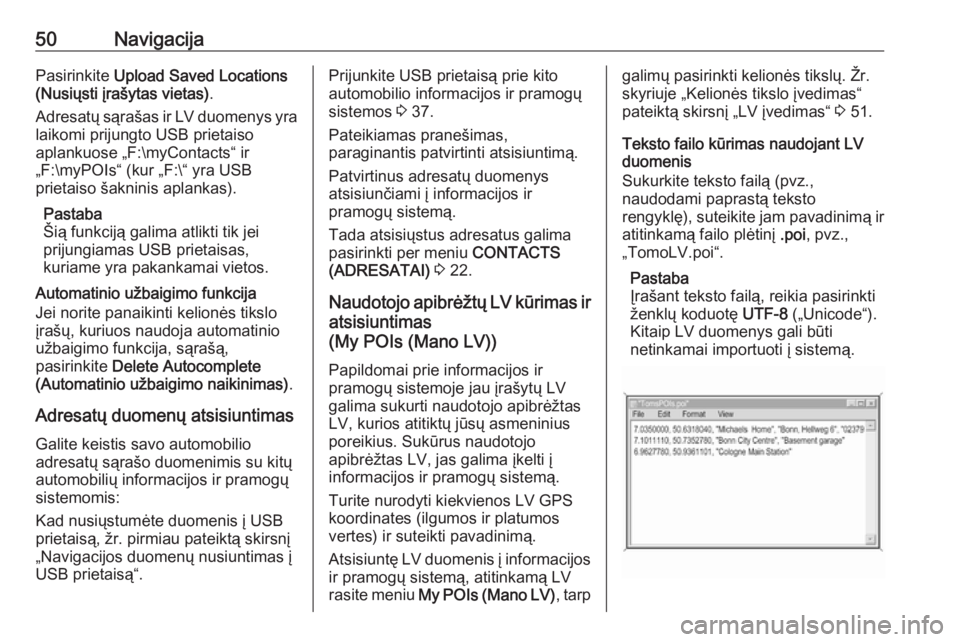
50NavigacijaPasirinkite Upload Saved Locations
(Nusiųsti įrašytas vietas) .
Adresatų sąrašas ir LV duomenys yra laikomi prijungto USB prietaiso
aplankuose „F:\myContacts“ ir
„F:\myPOIs“ (kur „F:\“ yra USB
prietaiso šakninis aplankas).
Pastaba
Šią funkciją galima atlikti tik jei
prijungiamas USB prietaisas,
kuriame yra pakankamai vietos.
Automatinio užbaigimo funkcija
Jei norite panaikinti kelionės tikslo
įrašų, kuriuos naudoja automatinio
užbaigimo funkcija, sąrašą,
pasirinkite Delete Autocomplete
(Automatinio užbaigimo naikinimas) .
Adresatų duomenų atsisiuntimas
Galite keistis savo automobilio
adresatų sąrašo duomenimis su kitų
automobilių informacijos ir pramogų
sistemomis:
Kad nusiųstumėte duomenis į USB
prietaisą, žr. pirmiau pateiktą skirsnį
„Navigacijos duomenų nusiuntimas į
USB prietaisą“.Prijunkite USB prietaisą prie kito
automobilio informacijos ir pramogų
sistemos 3 37.
Pateikiamas pranešimas,
paraginantis patvirtinti atsisiuntimą.
Patvirtinus adresatų duomenys
atsisiunčiami į informacijos ir
pramogų sistemą.
Tada atsisiųstus adresatus galima
pasirinkti per meniu CONTACTS
(ADRESATAI) 3 22.
Naudotojo apibrėžtų LV kūrimas ir
atsisiuntimas
(My POIs (Mano LV))
Papildomai prie informacijos ir
pramogų sistemoje jau įrašytų LV
galima sukurti naudotojo apibrėžtas
LV, kurios atitiktų jūsų asmeninius
poreikius. Sukūrus naudotojo
apibrėžtas LV, jas galima įkelti į
informacijos ir pramogų sistemą.
Turite nurodyti kiekvienos LV GPS
koordinates (ilgumos ir platumos
vertes) ir suteikti pavadinimą.
Atsisiuntę LV duomenis į informacijos ir pramogų sistemą, atitinkamą LV
rasite meniu My POIs (Mano LV) , tarpgalimų pasirinkti kelionės tikslų. Žr.
skyriuje „Kelionės tikslo įvedimas“
pateiktą skirsnį „LV įvedimas“ 3 51.
Teksto failo kūrimas naudojant LV
duomenis
Sukurkite teksto failą (pvz.,
naudodami paprastą teksto
rengyklę), suteikite jam pavadinimą ir
atitinkamą failo plėtinį .poi, pvz.,
„TomoLV.poi“.
Pastaba
Įrašant teksto failą, reikia pasirinkti
ženklų koduotę UTF-8 („Unicode“).
Kitaip LV duomenys gali būti
netinkamai importuoti į sistemą.
Page 55 of 169
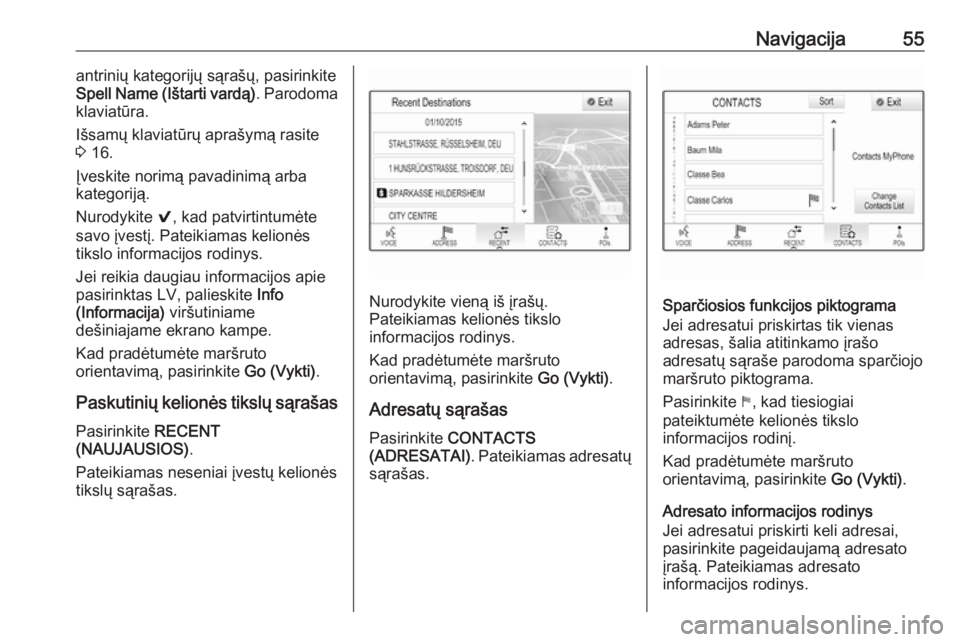
Navigacija55antrinių kategorijų sąrašų, pasirinkite
Spell Name (Ištarti vardą) . Parodoma
klaviatūra.
Išsamų klaviatūrų aprašymą rasite
3 16.
Įveskite norimą pavadinimą arba kategoriją.
Nurodykite 9, kad patvirtintumėte
savo įvestį. Pateikiamas kelionės
tikslo informacijos rodinys.
Jei reikia daugiau informacijos apie
pasirinktas LV, palieskite Info
(Informacija) viršutiniame
dešiniajame ekrano kampe.
Kad pradėtumėte maršruto
orientavimą, pasirinkite Go (Vykti).
Paskutinių kelionės tikslų sąrašas
Pasirinkite RECENT
(NAUJAUSIOS) .
Pateikiamas neseniai įvestų kelionės tikslų sąrašas.
Nurodykite vieną iš įrašų.
Pateikiamas kelionės tikslo
informacijos rodinys.
Kad pradėtumėte maršruto
orientavimą, pasirinkite Go (Vykti).
Adresatų sąrašas
Pasirinkite CONTACTS
(ADRESATAI) . Pateikiamas adresatų
sąrašas.Sparčiosios funkcijos piktograma
Jei adresatui priskirtas tik vienas
adresas, šalia atitinkamo įrašo
adresatų sąraše parodoma sparčiojo
maršruto piktograma.
Pasirinkite 1, kad tiesiogiai
pateiktumėte kelionės tikslo
informacijos rodinį.
Kad pradėtumėte maršruto
orientavimą, pasirinkite Go (Vykti).
Adresato informacijos rodinys
Jei adresatui priskirti keli adresai,
pasirinkite pageidaujamą adresato
įrašą. Pateikiamas adresato
informacijos rodinys.
Page 56 of 169
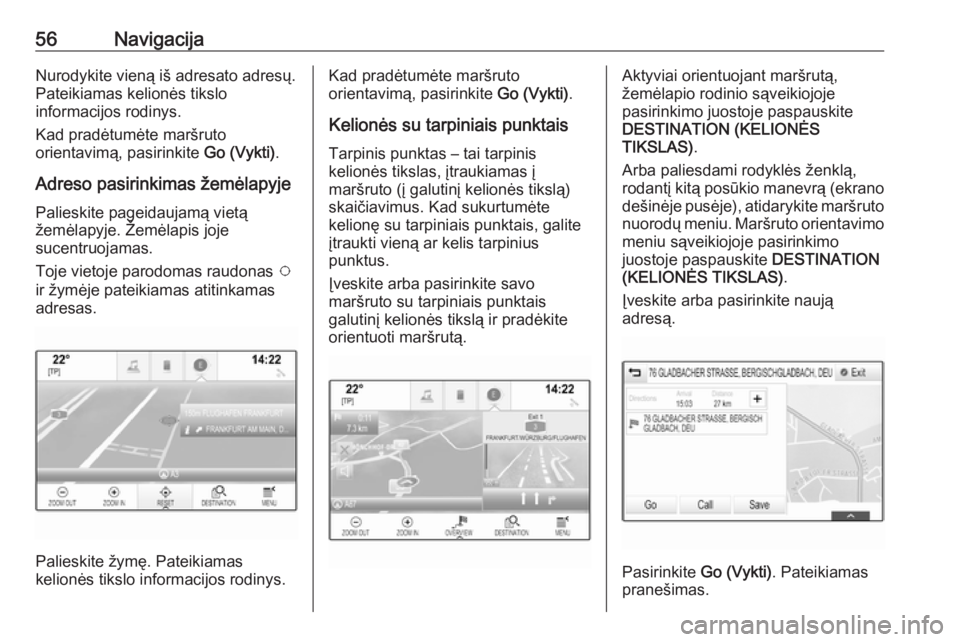
56NavigacijaNurodykite vieną iš adresato adresų.
Pateikiamas kelionės tikslo
informacijos rodinys.
Kad pradėtumėte maršruto
orientavimą, pasirinkite Go (Vykti).
Adreso pasirinkimas žemėlapyje
Palieskite pageidaujamą vietą
žemėlapyje. Žemėlapis joje
sucentruojamas.
Toje vietoje parodomas raudonas v
ir žymėje pateikiamas atitinkamas
adresas.
Palieskite žymę. Pateikiamas
kelionės tikslo informacijos rodinys.
Kad pradėtumėte maršruto
orientavimą, pasirinkite Go (Vykti).
Kelionės su tarpiniais punktais
Tarpinis punktas – tai tarpinis
kelionės tikslas, įtraukiamas į
maršruto (į galutinį kelionės tikslą)
skaičiavimus. Kad sukurtumėte
kelionę su tarpiniais punktais, galite
įtraukti vieną ar kelis tarpinius
punktus.
Įveskite arba pasirinkite savo
maršruto su tarpiniais punktais
galutinį kelionės tikslą ir pradėkite
orientuoti maršrutą.Aktyviai orientuojant maršrutą,
žemėlapio rodinio sąveikiojoje
pasirinkimo juostoje paspauskite DESTINATION (KELIONĖS
TIKSLAS) .
Arba paliesdami rodyklės ženklą, rodantį kitą posūkio manevrą (ekrano
dešinėje pusėje), atidarykite maršruto
nuorodų meniu. Maršruto orientavimo meniu sąveikiojoje pasirinkimo
juostoje paspauskite DESTINATION
(KELIONĖS TIKSLAS) .
Įveskite arba pasirinkite naują
adresą.
Pasirinkite Go (Vykti). Pateikiamas
pranešimas.
Page 57 of 169
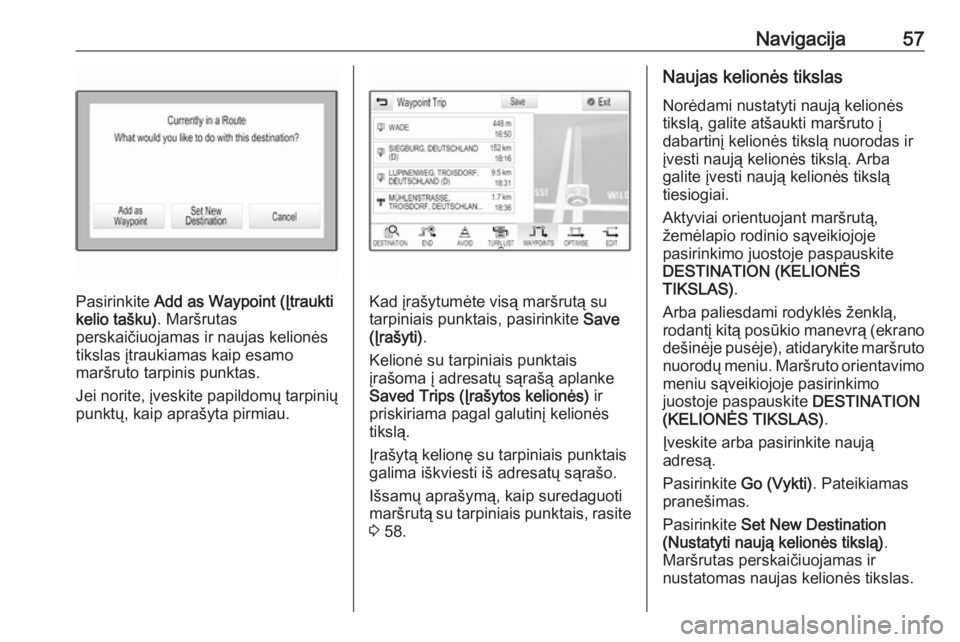
Navigacija57
Pasirinkite Add as Waypoint (Įtraukti
kelio tašku) . Maršrutas
perskaičiuojamas ir naujas kelionės
tikslas įtraukiamas kaip esamo
maršruto tarpinis punktas.
Jei norite, įveskite papildomų tarpinių punktų, kaip aprašyta pirmiau.Kad įrašytumėte visą maršrutą su
tarpiniais punktais, pasirinkite Save
(Įrašyti) .
Kelionė su tarpiniais punktais
įrašoma į adresatų sąrašą aplanke
Saved Trips (Įrašytos kelionės) ir
priskiriama pagal galutinį kelionės tikslą.
Įrašytą kelionę su tarpiniais punktais
galima iškviesti iš adresatų sąrašo.
Išsamų aprašymą, kaip suredaguoti
maršrutą su tarpiniais punktais, rasite
3 58.
Naujas kelionės tikslas
Norėdami nustatyti naują kelionės
tikslą, galite atšaukti maršruto į
dabartinį kelionės tikslą nuorodas ir
įvesti naują kelionės tikslą. Arba
galite įvesti naują kelionės tikslą
tiesiogiai.
Aktyviai orientuojant maršrutą,
žemėlapio rodinio sąveikiojoje
pasirinkimo juostoje paspauskite
DESTINATION (KELIONĖS
TIKSLAS) .
Arba paliesdami rodyklės ženklą, rodantį kitą posūkio manevrą (ekrano
dešinėje pusėje), atidarykite maršruto
nuorodų meniu. Maršruto orientavimo meniu sąveikiojoje pasirinkimo
juostoje paspauskite DESTINATION
(KELIONĖS TIKSLAS) .
Įveskite arba pasirinkite naują
adresą.
Pasirinkite Go (Vykti). Pateikiamas
pranešimas.
Pasirinkite Set New Destination
(Nustatyti naują kelionės tikslą) .
Maršrutas perskaičiuojamas ir
nustatomas naujas kelionės tikslas.